Come convertire una GIF in un video
Le GIF sono perfette per attirare l'attenzione del pubblico. Il nostro cervello è costruito in modo che sia più probabile che sia interessato a qualcosa che si muove piuttosto che a un'immagine statica.
Puoi creare una GIF da qualsiasi video, è molto facile da fare con Clideo.
Funziona online su qualsiasi dispositivo, inclusi Mac, Windows, Android e iPhone, senza bisogno di installare app o software di terze parti. Il convertitore gratuito da video a GIF supporta il caricamento di tutti i formati moderni come MP4, AVI, MOV, VOB e altri. Inoltre è completamente sicuro per i tuoi file poiché il nostro sito Web è protetto da un certificato SSL.
Tre semplici passaggi ti separano dall'imparare a trasformare il tuo video in una GIF.
-
Carica la tua clip
Per iniziare, devi aprire Clideo's Video to GIF Maker. Fai clic su "Scegli file" per aggiungere un file direttamente dal tuo dispositivo.
Nello stesso menu a discesa, puoi scegliere di caricare dal cloud storage:Google Drive o Dropbox.
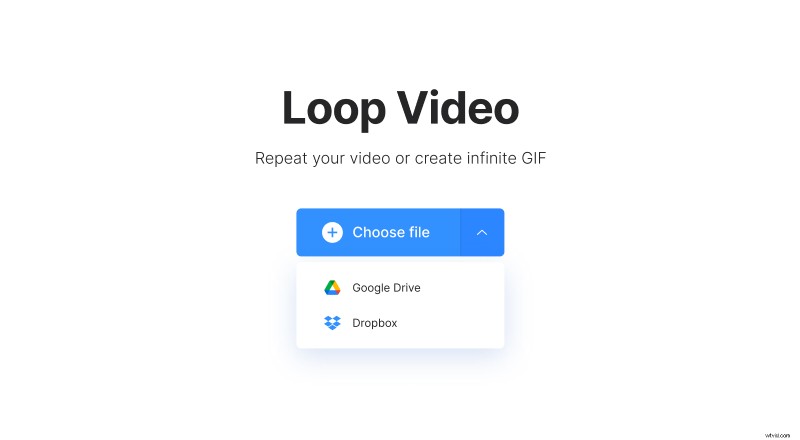
Il tuo file inizierà a caricarsi sul nostro server dove verrà elaborato. La velocità dipende dalla tua connessione Internet, ma di solito avviene molto velocemente.
-
Crea una GIF dal video
Per creare una GIF basta cliccare su un simbolo di infinito sulla destra. Nell'angolo in basso a sinistra, puoi vedere la risoluzione della tua GIF e, se non sei soddisfatto, devi prima ridimensionare il file originale.
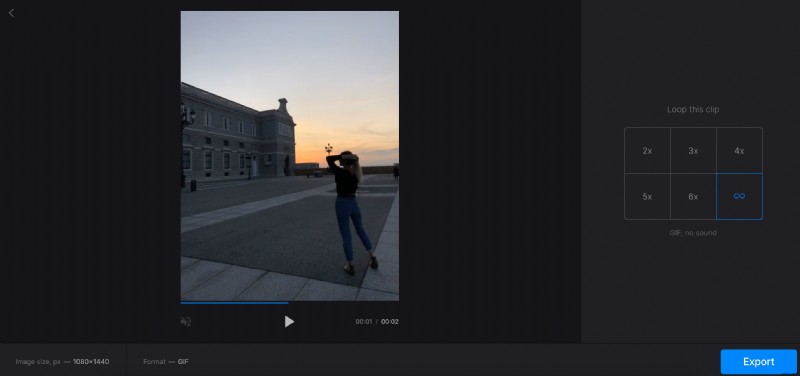
In alternativa, puoi creare un loop video. Per questo, scegli quante volte vuoi che venga ripetuto:2 volte per ripetere il video due volte, 3 volte per ripeterlo tre volte e così via. Se guardi in basso, vedrai quanto è diventato lungo il tuo video. Per convertirlo in un altro formato, chiama il menu in basso a sinistra.
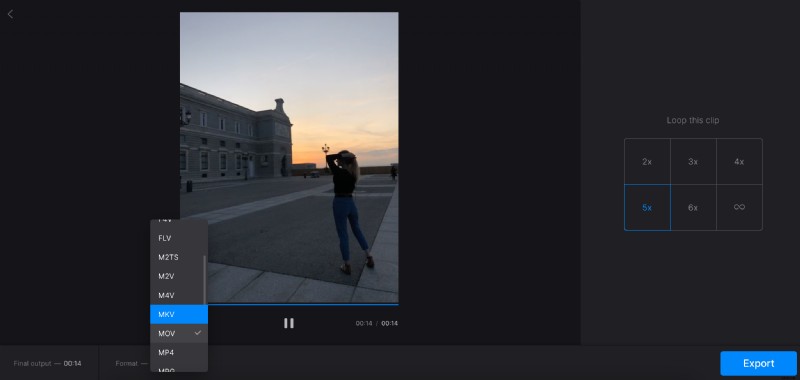
Fai clic sul pulsante blu "Esporta".
-
La tua GIF è pronta
Ora puoi vedere le dimensioni della GIF. Facendo clic sul pulsante "Download" puoi salvarlo direttamente sul tuo dispositivo, oppure fai clic sulla freccia giù e metti il file nel tuo cloud storage.
Se vuoi cambiare qualcosa, come il numero di ripetizioni, non devi iniziare dall'inizio, basta fare clic su "Modifica" e verrai reindirizzato al creatore.
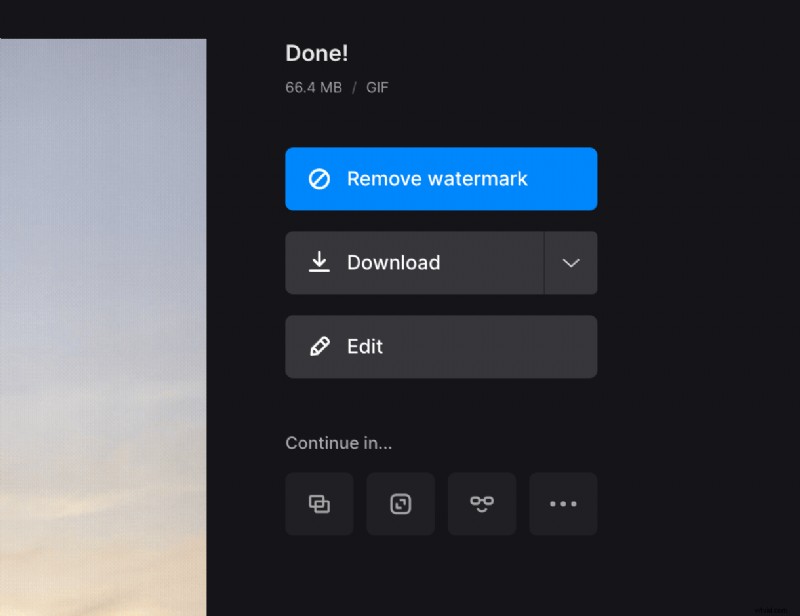
Gli abbonati Pro possono continuare a modificare la GIF con altri strumenti senza doverla scaricare, come l'aggiunta di testo, la modifica della velocità e altro ancora.
